Elimine redirecciones no deseadas a search.schooldozer.com
Malware específico de MacConocido también como: Secuestrador de navegador Schooldozer
Obtenga un escaneo gratuito y verifique si su computadora está infectada.
ELIMÍNELO AHORAPara usar el producto con todas las funciones, debe comprar una licencia para Combo Cleaner. 7 días de prueba gratuita limitada disponible. Combo Cleaner es propiedad y está operado por RCS LT, la empresa matriz de PCRisk.
¿Cómo remover el secuestrador de navegador search.schooldozer.com de Mac?
¿Qué es search.schooldozer.com?
search.schooldozer.com es un falso buscador web idéntico a search.pitchofcase.com, search.zanzibog.com, y muchos otros. Al ofrecer mejores resultados de búsqueda, search.schooldozer.com intenta dar la impresión de legitimidad, sin embargo, este sitio se promociona utilizando aplicaciones de secuestro de navegador y configuraciones de descarga/instalación diseñadas para modificar las opciones del navegador sin permiso. Además, search.schooldozer.com registra continuamente diversos datos relacionados con la actividad de navegación.
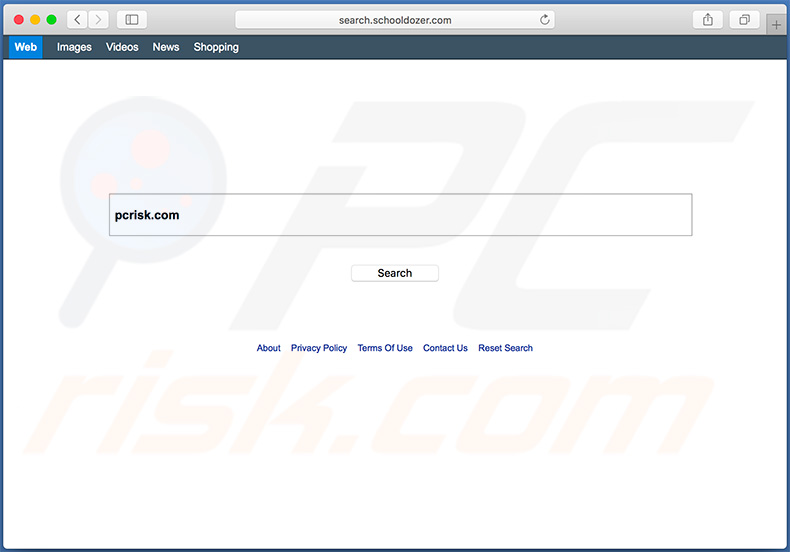
Las aplicaciones y configuraciones falsas se dirigen a Safari, Mozilla Firefox y Google Chrome. Inmediatamente después de la infiltración, asignan sigilosamente las opciones del navegador web (nueva pestaña URL, motor de búsqueda predeterminado y página de inicio) a search.schooldozer.com. Estos cambios pueden parecer insignificantes, pero los usuarios no pueden revertirlos. La investigación muestra que las aplicaciones de secuestro del navegador y los "objetos auxiliares" (aplicaciones de terceros/complementos del navegador instalados sigilosamente por configuraciones no autorizadas) reasignan las opciones del navegador cuando se intenta cambiarlas. Por lo tanto, volver a los navegadores a sus estados anteriores se vuelve imposible y los usuarios se ven obligados a visitar search.schooldozer.com cuando abren una nueva pestaña del navegador o realizan búsquedas a través de la barra de URL. Esto disminuye significativamente la experiencia general de navegación web. También vale la pena señalar que search.schooldozer.com, como motor de búsqueda en Internet, es completamente inútil. Todo lo que hace es redirigir a los usuarios a search.yahoo.com cada vez que se ingresa una consulta. En otras palabras, search.schooldozer.com no genera ningún resultado por sí mismo y los usuarios simplemente terminan buscando en la web a través del motor de búsqueda de Yahoo. Otra cuestión importante es el seguimiento de la información. Tenga en cuenta que los "objetos auxiliares", las aplicaciones de secuestro del navegador y search.schooldozer.com recopilan continuamente información diversa, como direcciones IP, URL visitadas, páginas vistas, pulsaciones de teclas, ubicaciones geográficas, etc. La información puede contener detalles personales que los desarrolladores comparten con terceros. Estas personas (potencialmente, delincuentes cibernéticos) utilizan indebidamente los datos privados para generar ingresos. Por lo tanto, el seguimiento de datos puede generar serios problemas de privacidad o incluso el robo de identidad. Si encuentra redireccionamientos a search.schooldozer.com, elimine inmediatamente todas las aplicaciones dudosas/complementos del navegador y nunca regrese a search.schooldozer.com.
| Nombre | Secuestrador de navegador Schooldozer |
| Tipo de Amenaza | Browser hijacker, Mac malware, Mac virus |
| Dirección IP de Servicio | 18.211.203.143 |
| Síntomas | Su Mac se volvió más lenta de lo normal, ve anuncios emergentes no deseados, le redirigen a sitios web sospechosos. |
| Métodos de Distribución | Anuncios emergentes engañosos, instaladores de software libre (agrupación/bundling), instaladores falsos de Flash Player, descargas de archivos torrent. |
| Daño | Seguimiento de navegación por Internet (posibles problemas de privacidad), visualización de anuncios no deseados, redireccionamientos a sitios web sospechosos, pérdida de información privada. |
| Eliminación |
Para eliminar posibles infecciones de malware, escanee su computadora con un software antivirus legítimo. Nuestros investigadores de seguridad recomiendan usar Combo Cleaner. Descargue Combo Cleaner para WindowsEl detector gratuito verifica si su equipo está infectado. Para usar el producto con todas las funciones, debe comprar una licencia para Combo Cleaner. 7 días de prueba gratuita limitada disponible. Combo Cleaner es propiedad y está operado por RCS LT, la empresa matriz de PCRisk. |
Internet está lleno de motores de búsqueda web falsos como search.schooldozer.com. Al ofrecer mejores resultados de búsqueda y, a veces, otras "funciones útiles" (accesos directos a sitios populares, pronósticos del tiempo, etc.), sitios web como search.schooldozer.com intentan engañar a los usuarios para que crean que son legítimos y útiles. De hecho, el único propósito de todos los motores de búsqueda falsos es generar ingresos para los desarrolladores. En lugar de dar un valor real a los usuarios habituales, estos sitios provocan redireccionamientos no deseados y recopilan información confidencial. En algunos casos, generan resultados de búsqueda falsos y anuncios intrusivos (por ejemplo, pancartas, cupones, etc.) que generalmente conducen a sitios web no confiables. Por lo tanto, el uso de motores de búsqueda web falsos puede provocar diversas infecciones del sistema.
¿Cómo se instaló search.schooldozer.com en mi computadora?
Como se mencionó anteriormente, search.schooldozer.com se promociona mediante configuraciones falsas. Este método de marketing engañoso se llama "agrupación" ("bundling"). Los desarrolladores saben que los usuarios pueden acelerar los procesos de descarga/instalación y omitir los pasos. Por lo tanto, todos los detalles relacionados con la modificación de la configuración del navegador están ocultos en las opciones "Personalizado/Avanzado" de estos procedimientos. Al apresurarse y omitir pasos, los usuarios sin darse cuenta conceden permiso de configuración para modificar las opciones del navegador. Las aplicaciones de secuestro del navegador también se distribuyen utilizando el método de "agrupación" (y anuncios intrusivos). Como se mencionó, después de la infiltración en el sistema sigiloso, los PUPs cambian las opciones del navegador.
¿Cómo evitar la instalación de aplicaciones potencialmente no deseadas?
Las principales razones de las infecciones informáticas son el escaso conocimiento y el comportamiento descuidado: la clave para la seguridad es la precaución. Por lo tanto, preste mucha atención al navegar por Internet y, especialmente, al descargar/instalar software. Tenga en cuenta que los anuncios intrusivos a menudo parecen legítimos, pero la mayoría conducen a juegos de azar, citas de adultos, pornografía y otros sitios web dudosos. En la mayoría de los casos, se entregan mediante PUPs de tipo adware y, por lo tanto, si los encuentra, elimine inmediatamente todas las aplicaciones sospechosas y los complementos del navegador. Además, seleccione la configuración "Personalizada/Avanzada" y analice cuidadosamente cada paso de los procesos de descarga/instalación. Rechace las ofertas para descargar/instalar aplicaciones adicionales y cancelar las que ya están incluidas. También le recomendamos que descargue su software de fuentes oficiales solo a través de enlaces de descarga directa, en lugar de utilizar descargadores/instaladores de terceros. Estas herramientas generalmente se monetizan mediante la promoción de PUPs y, por lo tanto, estas herramientas nunca deben usarse.
Sitio web que promueve search.schooldozer.com:
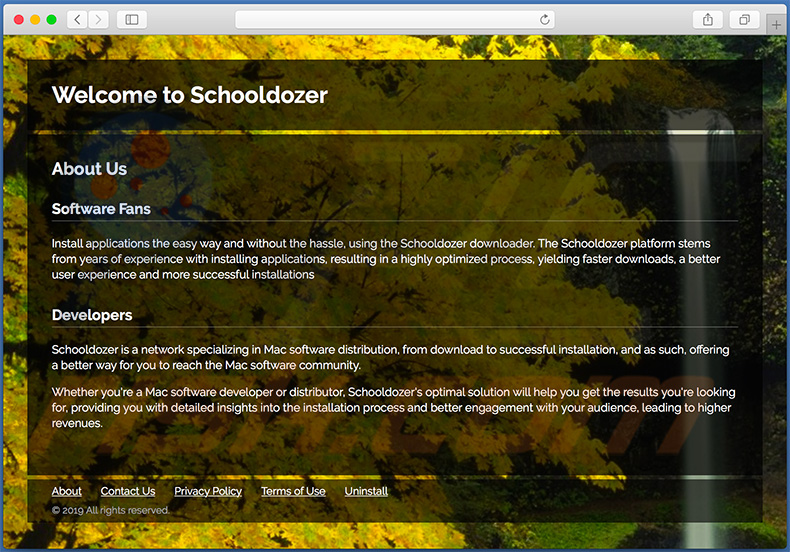
Instalador engañoso del secuestrador del navegador de archivos Zip que promueve search.schooldozer.com:
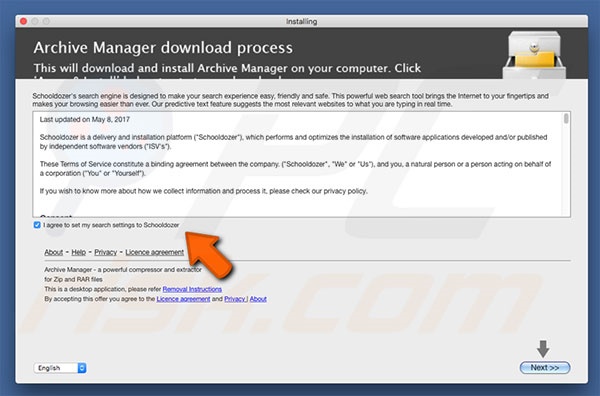
Captura de pantalla del secuestrador del navegador Zip File:
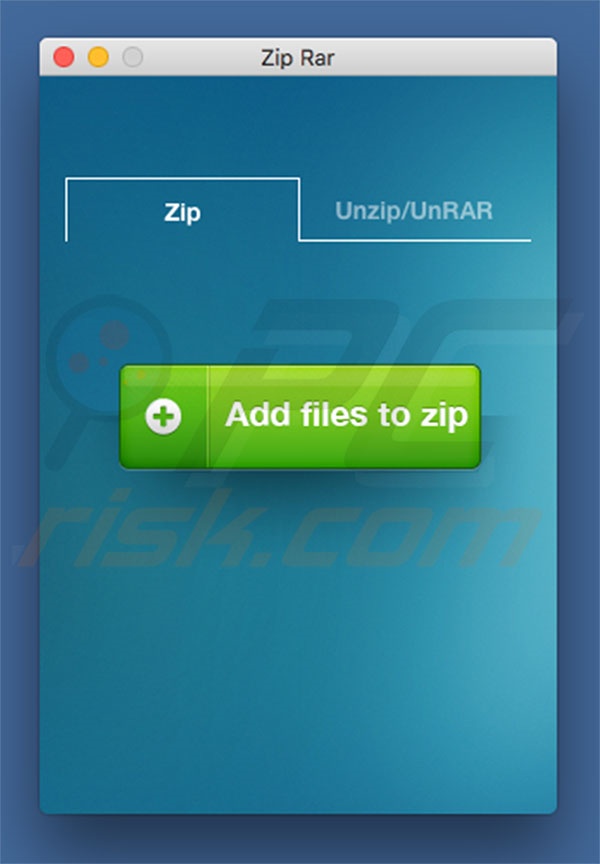
Sitio web que promueve el secuestrador del navegador Zip File:
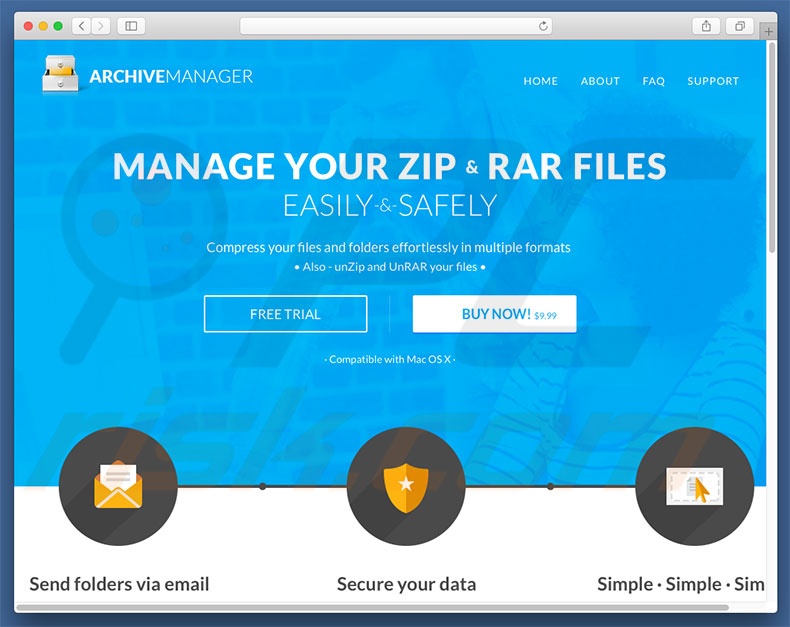
Eliminación automática instantánea de malware:
La eliminación manual de amenazas puede ser un proceso largo y complicado que requiere conocimientos informáticos avanzados. Combo Cleaner es una herramienta profesional para eliminar malware de forma automática, que está recomendado para eliminar malware. Descárguelo haciendo clic en el siguiente botón:
DESCARGAR Combo CleanerSi decide descargar este programa, quiere decir que usted está conforme con nuestra Política de privacidad y Condiciones de uso. Para usar el producto con todas las funciones, debe comprar una licencia para Combo Cleaner. 7 días de prueba gratuita limitada disponible. Combo Cleaner es propiedad y está operado por RCS LT, la empresa matriz de PCRisk.
Menú rápido:
- ¿Qué es search.schooldozer.com?
- PASO 1. Eliminar search.schooldozer.com archivos y carpetas relacionados de OSX.
- PASO 2. Eliminar search.schooldozer.com redirect de Safari.
- PASO 3. Eliminar el secuestrador de navegadores search.schooldozer.com de Google Chrome.
- PASO 4. Eliminar la página de inicio search.schooldozer.com y el motor de búsqueda predeterminado de Mozilla Firefox.
Video que muestra cómo eliminar las redirecciones del navegador a search.schooldozer.com usando Combo Cleaner:
Eliminación de la redirección search.schooldozer.com
Eliminar las aplicaciones potencialmente no deseadas relacionadas con search.schooldozer.com de su carpeta "Aplicaciones":

Haga clic en el ícono Finder. En la ventana de Finder, seleccione "Aplicaciones". En la carpeta de aplicaciones, busque "MPlayerX", "NicePlayer", u otras aplicaciones sospechosas y arrástrelas a la Papelera. Después de eliminar las aplicaciones potencialmente no deseadas que causan anuncios en línea, escanee su Mac en busca de componentes restantes no deseados.
DESCARGAR eliminador de infecciones de malware
Combo Cleaner verifica si su equipo está infectado. Para usar el producto con todas las funciones, debe comprar una licencia para Combo Cleaner. 7 días de prueba gratuita limitada disponible. Combo Cleaner es propiedad y está operado por RCS LT, la empresa matriz de PCRisk.
Elimine los archivos y carpetas vinculados al secuestrador de navegador schooldozer

Haga clic en el icono del Finder: en el menú superior, seleccione "Ir" y haga clic en "Ir a la carpeta...".
 Compruebe si hay archivos generados por adware en la carpeta /Library/LaunchAgents:
Compruebe si hay archivos generados por adware en la carpeta /Library/LaunchAgents:

En el campo de texto de "Ir a la carpeta...", introduzca: /Library/LaunchAgents

En la carpeta “LaunchAgents”, revise si hay cualquier tipo de archivo sospechoso que se haya instalado recientemente y envíelo a la Papelera. Ejemplos de archivos generados por adware: “installmac.AppRemoval.plist”, “myppes.download.plist”, “mykotlerino.ltvbit.plist”, “kuklorest.update.plist”, etc. El software publicitario suele instalar varios archivos siguiendo el mismo patrón.
 Revise si hay archivos generados por el adware en la carpeta /Library/Application Support:
Revise si hay archivos generados por el adware en la carpeta /Library/Application Support:

En el campo de texto de "Ir a la carpeta...", introduzca: /Library/Application Support

En la carpeta “Application Support”, mire si hay carpetas sospechosas que se hayan añadido recientemente. Por ejemplo, “MplayerX” o “NicePlayer” y, en tal caso, envíe esas carpetas a la Papelera.
 Revise si hay archivos vinculados al software publicitario en la carpeta ~/Library/LaunchAgents:
Revise si hay archivos vinculados al software publicitario en la carpeta ~/Library/LaunchAgents:

En el campo de texto de "Ir a la carpeta...", introduzca: ~/Library/LaunchAgents

En la carpeta “LaunchAgents”, revise si hay cualquier tipo de archivo sospechoso que se haya instalado recientemente y envíelo a la Papelera. Ejemplos de archivos generados por adware: “installmac.AppRemoval.plist”, “myppes.download.plist”, “mykotlerino.ltvbit.plist”, “kuklorest.update.plist”, etc. El software publicitario suele instalar varios archivos siguiendo el mismo patrón.
 Compruebe si hay archivos generados por adware en la carpeta /Library/LaunchDaemons:
Compruebe si hay archivos generados por adware en la carpeta /Library/LaunchDaemons:

En el campo de texto de "Ir a la carpeta...", introduzca: /Library/LaunchDaemons

En la carpeta “LaunchDaemons”, mire si se han añadido recientemente archivos sospechosos. Por ejemplo, “com.aoudad.net-preferences.plist”, “com.myppes.net-preferences.plist”, "com.kuklorest.net-preferences.plist”, “com.avickUpd.plist”, etc., y, en tal caso, envíelos a la Papelera.
 Analice su equipo Mac con Combo Cleaner:
Analice su equipo Mac con Combo Cleaner:
Si ha seguido todos los pasos siguiendo el orden correcto, su equipo Mac debería encontrarse libre de infecciones. Para asegurarse de que su sistema no está infectado, analícelo con el antivirus Combo Cleaner. Descárguelo AQUÍ. Tras descargar el archivo, haga doble clic sobre el instalador combocleaner.dmg; en la nueva ventana, arrastre el icono de Combo Cleaner hasta el icono de Aplicaciones. Seguidamente, abra el launchpad y haga clic en el icono de Combo Cleaner. Espere a que Combo Cleaner actualice la base de datos de definiciones de viru y haga clic en el botón "Start Combo Scan".

Combo Cleaner bucará infecciones de software malicioso en su equipo. Si el resultado del análisis antivirus es "no threats found", quiere decir que puede continuar con la guía de desinfección; de lo contrario, se recomineda eliminar las infecciones encontradas antes de continuar.

Tras eliminar los archivos y carpetas generados por el software publicitario, siga eliminando las extensiones dudosas de sus navegadores web.
Evitar que secuestrador de navegador schooldozer aparezca en los navegadores web como página de inicio y buscador predeterminado:
 Eliminar extensiones maliciosas de Safari:
Eliminar extensiones maliciosas de Safari:
Eliminar las extensiones vinculadas a secuestrador de navegador schooldozer en Safari:

Abra el navegador Safari. Desde la barra de menú, seleccione "Safari" y haga clic en "Preferencias...".

En la ventana de preferencias, seleccione "Extensiones" y revise si se han añadido recientemente extensiones sospechosas. Si las encuentra, haga clic en el botón "Desinstalar" junto a ellas. Tenga en cuenta que puede desinstalar de forma segura todas las extensiones de su navegador Safari, ya que ninguna de ellas es imprescindible para el normal funcionamiento del navegador.
Cambie su página de inicio:

En la ventana de "Preferencias", seleccione la pestaña "General". Para establecer una página de inicio, introduzca la URL de la web deseada (por ejemplo: www.google.com) en el campo "Página de inicio". También puede hacer clic en el botón “Usar la página actual” si desea establecer como página de inicio la página web que visita en ese momento.
Cambie su buscador por defecto:

En la ventana de "Preferencias", seleccione la pestaña "Buscar". Aquí encontrará un menú desplegable etiquetado como "Motor de búsqueda:". Solo tiene que seleccionar el buscador preferido de la lista desplegada.
- Si sigue teniendo problemas con los redireccionamientos de navegador y anuncios no deseados, restaure Safari.
 Eliminar complementos maliciosos de Mozilla Firefox:
Eliminar complementos maliciosos de Mozilla Firefox:
Eliminar los complementos vinculados a secuestrador de navegador schooldozer de Mozilla Firefox:

Abra su navegador Mozilla Firefox. En la parte superior derecha de la pantalla, haga clic en "Abrir Menú" (tres barras horizontales). Del menú desplegado, elija "Complementos".

Seleccione la pestaña "Extensiones" y mire si se han añadido recientemente complementos sospechosos. Si las encuentra, haga clic en el botón "Eliminar" junto a ellas. Tenga en cuenta que puede desinstalar de forma segura todas las extensiones de su navegador Mozilla Firefox, ya que ninguna de ellas es imprescindible para el normal funcionamiento del navegador.
Cambie su página de inicio:

Para cambiar la página de inicio, haga clic en el botón "Abrir menú" (tres barras horizontales) y seleccione "Opciones" del menú desplegable. Para establecer una página de inicio, introduzca la URL de la web deseada (por ejemplo: www.google.com) en el campo "Página de inicio".
Cambie el buscador por defecto:

En la barra de direcciones, introduzca "about:config" y haga clic en el botón "Acepto el riesgo".

En el campo "Buscar", introduzca el nombre del secuestrador de navegador. Haga clic en cada una de las entradas que encuentre y seleccione "Restaurar" del menú desplegable.
- Si sigue teniendo problemas con los redireccionamientos de navegador y anuncios no deseados, restablezca Mozilla Firefox.
 Eliminar extensiones maliciosas de Google Chrome:
Eliminar extensiones maliciosas de Google Chrome:
Eliminar los complementos vinculados a secuestrador de navegador schooldozer en Google Chrome:

Abra Google Chrome y haga clic en el botón "menú de Chrome" (tres barras horizontales) ubicado en la parte superior derecha de la pantalla del navegador. Del menú desplegable, seleccione "Más herramientas" y haga clic en "Extensiones".

En la pantalla "Extensiones", mire si se han añadido recientemente complementos sospechosos. Si los encuentra, haga clic en el botón de la papelera junto a ellos. Tenga en cuenta que puede desinstalar de forma segura todas las extensiones de su navegador Google Chrome, ya que ninguna de ellas es imprescindible para el normal funcionamiento del navegador.
Cambie su página de inicio:

Haga clic en el botón "Menú de Chrome" (tres barras horizontales) y seleccione "Configuración". En la sección "Al iniciar", haga clic en el enlace "establecer páginas" junto a la opción "Abrir una página específica o un conjunto de páginas". Elimine la URL del secuestrador de navegadores (por ejemplo, trovi.com) e introduzca la URL que desee (por ejemplo, google.com).
Cambie el buscador por defecto:

Haga clic en el botón "Menú de Chrome" (tres barras horizontales) y seleccione "Configuración". En la sección "Buscar", haga clic en el botón "Administrar motores de búsqueda...". En la nueva ventana, elimine el motor de búsqueda seleccionado por defecto y haga clic sobre el aspa junto a él. Seleccione el motor de búsqueda deseado de la lista y haga clic en el botón "Seleccionar como predeterminado".
- Si sigue teniendo problemas con los redireccionamientos de navegador y anuncios no deseados, restablezca Google Chrome.
Compartir:

Tomas Meskauskas
Investigador experto en seguridad, analista profesional de malware
Me apasiona todo lo relacionado con seguridad informática y tecnología. Me avala una experiencia de más de 10 años trabajando para varias empresas de reparación de problemas técnicos y seguridad on-line. Como editor y autor de PCrisk, llevo trabajando desde 2010. Sígueme en Twitter y LinkedIn para no perderte nada sobre las últimas amenazas de seguridad en internet.
El portal de seguridad PCrisk es ofrecido por la empresa RCS LT.
Investigadores de seguridad han unido fuerzas para ayudar a educar a los usuarios de ordenadores sobre las últimas amenazas de seguridad en línea. Más información sobre la empresa RCS LT.
Nuestras guías de desinfección de software malicioso son gratuitas. No obstante, si desea colaborar, puede realizar una donación.
DonarEl portal de seguridad PCrisk es ofrecido por la empresa RCS LT.
Investigadores de seguridad han unido fuerzas para ayudar a educar a los usuarios de ordenadores sobre las últimas amenazas de seguridad en línea. Más información sobre la empresa RCS LT.
Nuestras guías de desinfección de software malicioso son gratuitas. No obstante, si desea colaborar, puede realizar una donación.
Donar
▼ Mostrar discusión